Heic如何转换成jpg格式?试试这4个方法
- PHPz转载
- 2024-02-18 14:00:121166浏览
php小编西瓜分享Heic如何转换成jpg格式的方法,涵盖了4种简单易行的转换方式。无论是在电脑上还是手机上,只需几个简单的步骤,就能将Heic格式的照片转换为常见的jpg格式,方便快捷。如果你也在寻找Heic转jpg的解决方案,不妨试试这些方法,轻松完成转换,享受更广泛的照片分享与展示体验。
并非所有操作系统都支持打开Heic图片格式,有些平台在上传图片时也不支持该格式。为了解决这一问题,可以考虑将Heic图片转换为JPG或其他格式。如果您遇到这种需求,可以尝试以下四种方法来进行转换。
方法1:
将照片的后缀“heic”直接改成“jpg”或者“png”等图片格式。但是这个改动有可能会不成功,并且导致格式损坏,所以在修改前需要先复制备份一下。
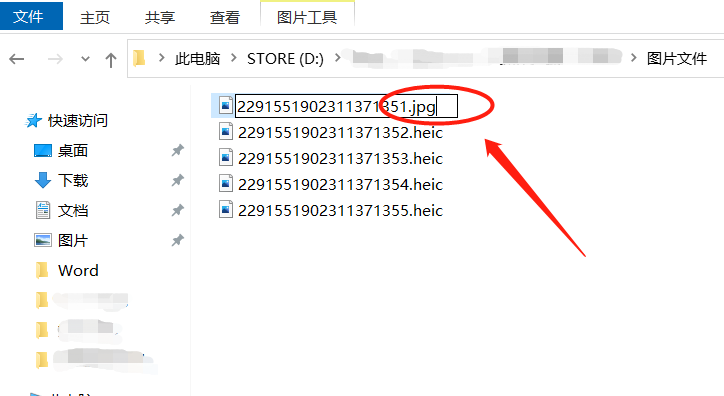
.
方法2:
iPhone默认拍照的格式为Heic,我们可以把默认格式修改为jpg格式,但是这个方法会占用更多的内存,使用之前可以评估一下内存大小够不够。
在手机上依次选择【设置】-【相机】-【格式】-【兼容性最佳】即可。设置后,后续拍照的格式都会存储为jpg格式,导入到电脑就可以直接打开。
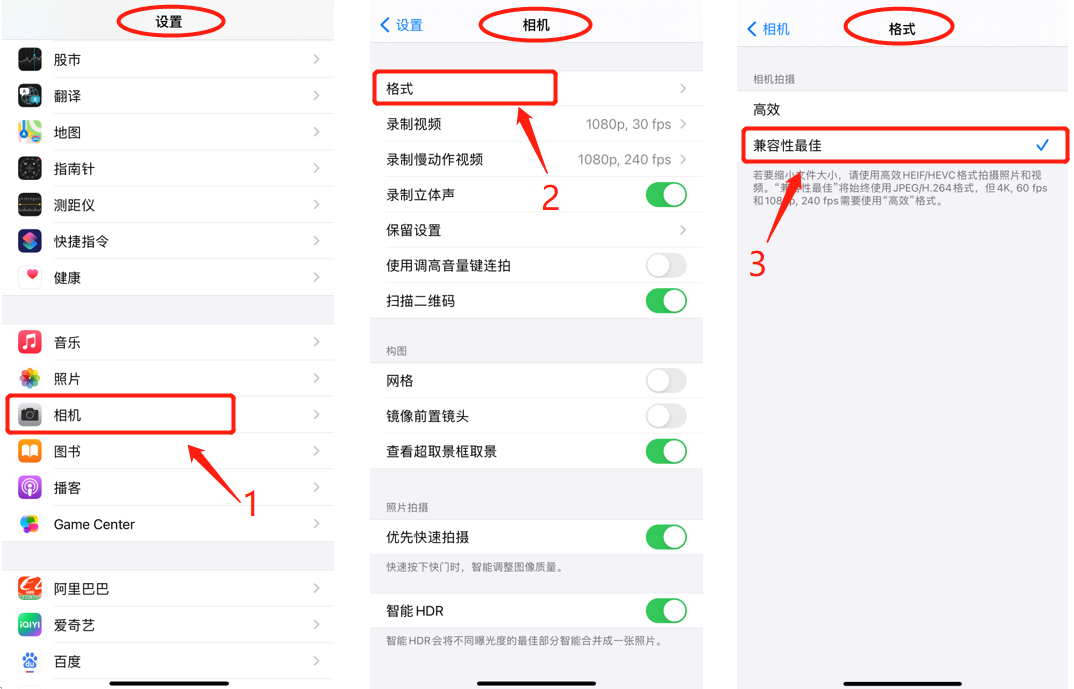
.
方法3:
如果不想修改默认格式,导致占用太多内存,我们可以设置传输照片时自动转换。
在手机上依次选择【设置】-【照片】-【传输到MAC或PC】,然后勾选【自动】。设置后,照片传到电脑时就会自动转为jpg格式。
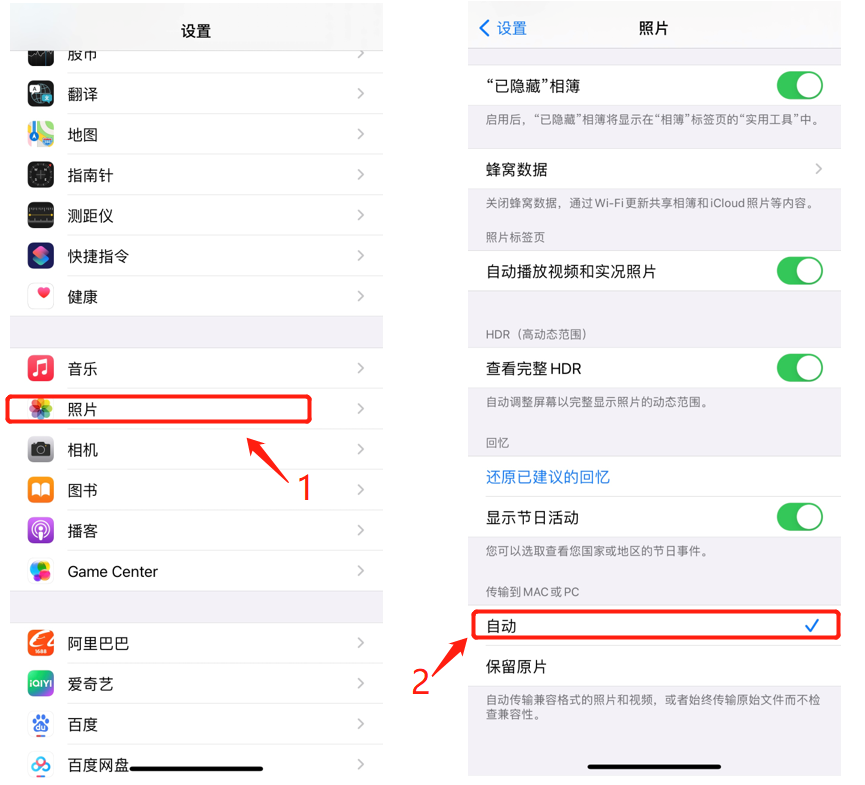
.
方法4:
如果图片已经存在电脑里,照片又特别多,我们还可以利用转换工具,批量将Heic图片转换成jpg、png等格式。
以百事牛Heic图片专家为例,直接将图片拉拽到工具中,点击【添加文件】可以添加多个文件。再根据需要选择输出格式、输出目录等自定义选项。
百事牛Heic图片专家
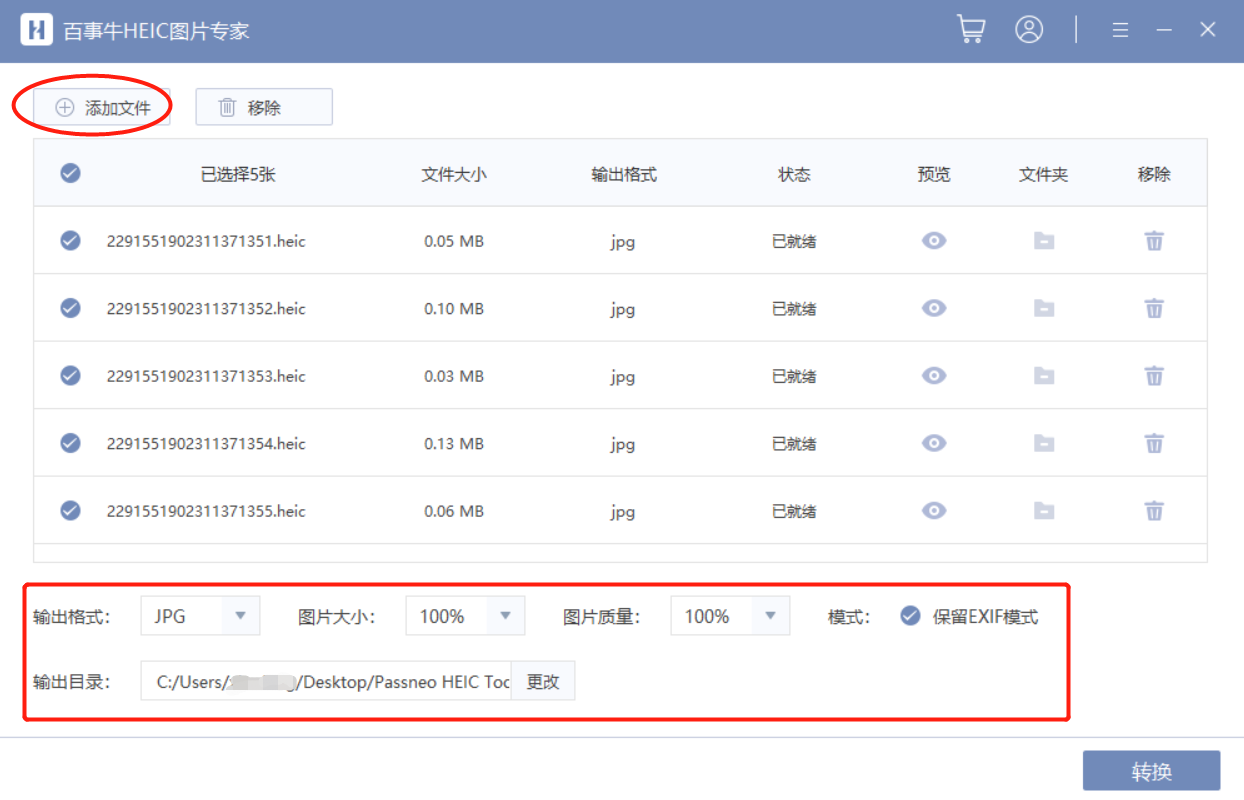
点击【转换】后即可快速完成转换,随后在弹出的对话框中点击【查看文件】即可找到转换后的图片。
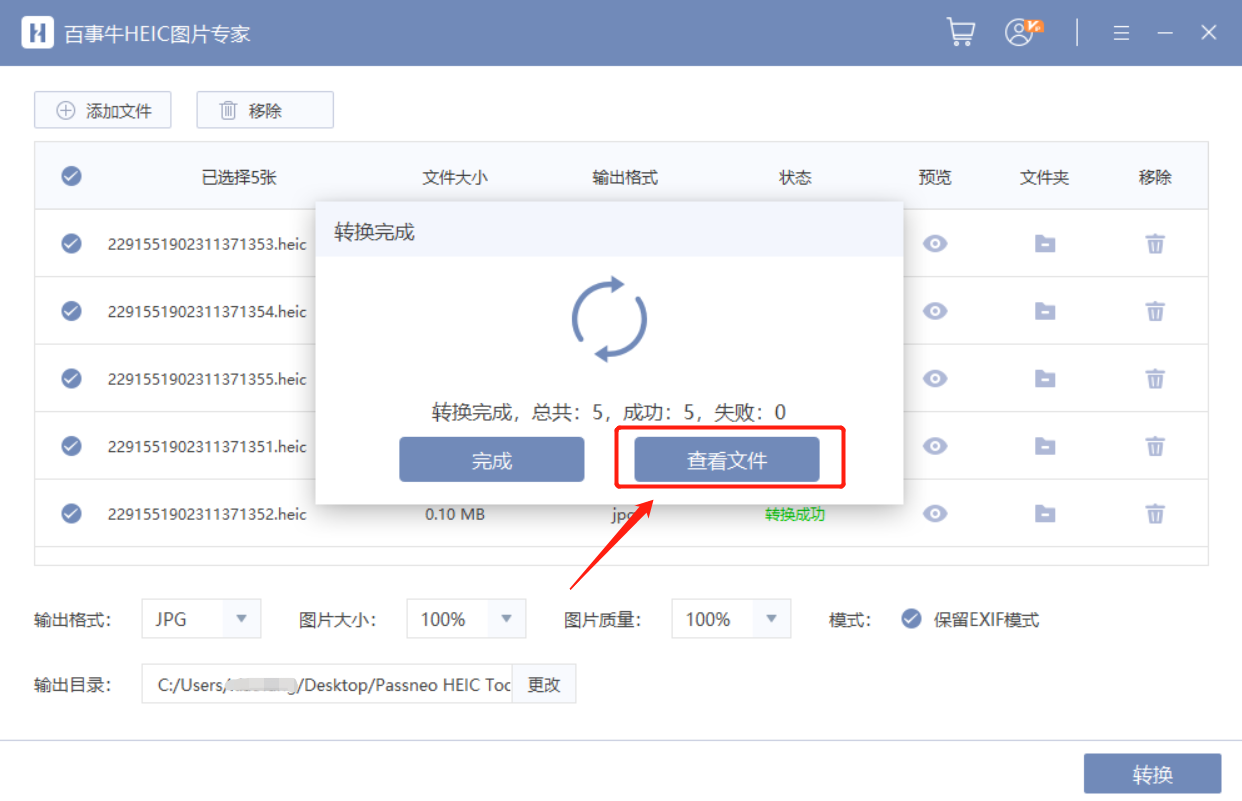
以上是Heic如何转换成jpg格式?试试这4个方法的详细内容。更多信息请关注PHP中文网其他相关文章!

